
Apple Watchって水に濡れても平気?防水・耐水どっち?
Contents[OPEN]
【Apple Watch】便利機能「防水ロック」の使い方!
すべてのApple Watchは、水がデバイスにかかっても故障することはないものの、水以外の液体などがかかってしまうと耐水性が下がり、Apple Watchの寿命が短くなってしまうので十分注意する必要があることは分かったと思います。
ここからは、Apple Watchを腕にはめて水仕事や水泳などする際に役立つ機能を説明していきます。Apple Watchには、ユーザーが水に濡れた手でApple Watchを使用することを前提に、「防水ロック」機能が付いています。
そもそも「防水ロック」とは?
この記事で紹介した点ですが、Apple Watch Series 2以降のモデルであれば、Apple Watchを付けたままプールや海の中に入っても故障することなく利用できます。
そのため多くのユーザーは、健康やエクササイズのためにプールに行く際、Apple Watchを腕に付けていきます。Apple Watch Series 2以降のモデルには「スイミングワークアウト」という機能が付いています。
「スイミングワークアウト」を設定すると、自動的にApple Watchの画面がロックされるため、水に濡れた指でApple Watchの画面をタップした結果起こる、機器の誤作動を起こさないようにデバイスを守ってくれます。
自動ではなく手動でApple Watchの画面をロックすることもできます。それを行うのが「防水ロック」機能です。
防水ロックを使用する方法
これから、Apple Watchの「防水ロック」機能を使い、手動でApple Watchの画面をロックする方法を説明します。Apple Watchの画面に時計が表示されているか、あるいはAppが表示されている状態で、画面の下を指で押し続けます。
コントロールセンターが表れるの、指で上に向かってスクロールしましょう。

コントロールが立ち上がるので、表示されているアイコンの中から「水滴」で表示された「防水ロック」アイコンをクリックしましょう。
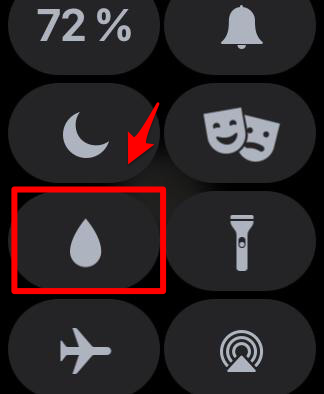
Apple Watch「防水ロック」が「ON」になりました。先ほどの画面の上中央に「防水ロック」アイコンが緑色で表示されます。

防水ロックを使って排水する方法
プールや海でのアクティビティ中は、手や指は濡れたままですが、プールや海から上がりタオルで体を拭いたら、もう濡れた手でApple Watchの画面に触れることはなくなります。
先ほど設定した「防水ロック」を解除して、自由にApple Watchを操作するにはどうすればいいでしょうか。操作方法をこれから説明しますが、その前に、「防水ロック」機能に関して説明を加えます。
「防水ロック」機能を「OFF」にすると、Apple Watchのスピーカーの中に入った水がすべて排出されます。ですからApple Watchをはめてプールや海に飛び込むときは、必ず「防水ロック」を「ON」にし、終わったら必ず「防水ロック」を「OFF」にしましょう。
Apple Watchの「防水ロック」が表示されている画面に戻りましょう。表示されている緑色の「防水ロック」アイコンをタップします。

「防水ロック」アイコンが大きく表示されるので、Digital Crownをどちらの方向でもいいので指で回しましょう。
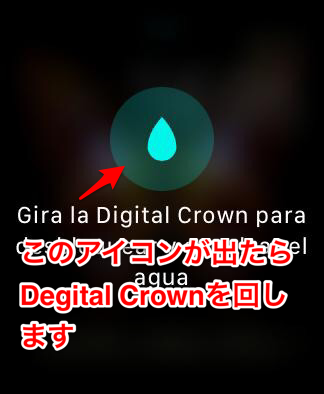
通知音が続けざまに鳴り始めたら、Apple Watchのスピーカーに入っている水の排水が開始されます。
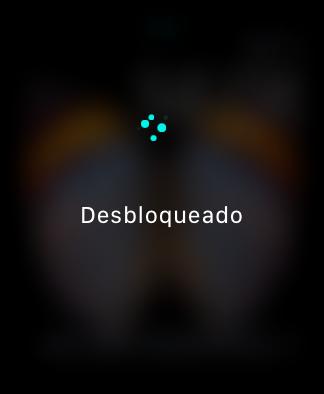
「防水」ロック」が「OFF」になりました。

【Apple Watch】防水・耐水機能付きだからお手入れも簡単!
大切なApple Watchを少しでも長く使うためには、日頃のお手入れとメンテナンスはとても重要です。App Watchを良い状態に保つため、どんなお手入れを心がけるべきでしょうか。
普段のお手入れ方法
まずApple Watch本体のお手入れ方法を説明します。Apple Watchの電源を切りバンドを外します。糸くずのない柔らかい布にきれいな水を湿らせてディスプレイと背面のクリスタルを優しく拭きます。
拭き終わったら柔らかい布で優しく拭き取り乾かしましょう。お手入れの際は、石鹸、洗剤、エアダスター、超音波洗浄、ドライヤーなどは使わないようにしましょう。